Esta funcionalidade estará disponível na versão 2.11 do Orquestra ECM.
A funcionalidade de busca permite informar um termo e localizá-lo dentro de arquivos e documentos. A pesquisa poderá ser feita pelos valores dos campos dos documentos, nome de arquivos, conteúdo dos arquivos que estejam salvos em determinados formatos suportados, além do conteúdo preenchido nos campos Tipo de documento e Fila.
O campo para informar a busca estará presente no cabeçalho da página, caso o usuário tenha acesso aos Meus Documentos ou se a aplicação estiver configurada para este tipo de busca. Ao clicar na lupa ou apertar a tecla <Enter> no campo Buscar, o usuário será redirecionado para a página de Busca, mesmo sem informar o conteúdo da pesquisa.
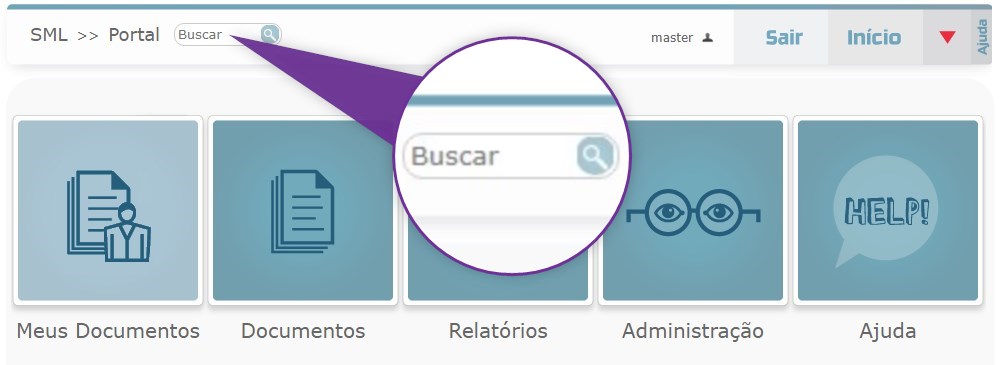 A busca pode ser acessada no cabeçalho do sistema.
A busca pode ser acessada no cabeçalho do sistema.
Para obter mais detalhes sobre a Busca verifique os tópicos abaixo:
O que é possível localizar nessa busca?
Essa busca tentará localizar o conteúdo relevante em todas as aplicações que o usuário possui acesso, incluindo também os arquivos armazenados em "Meus Documentos". Serão apresentados os arquivos que se enquadram no termo de busca informado.
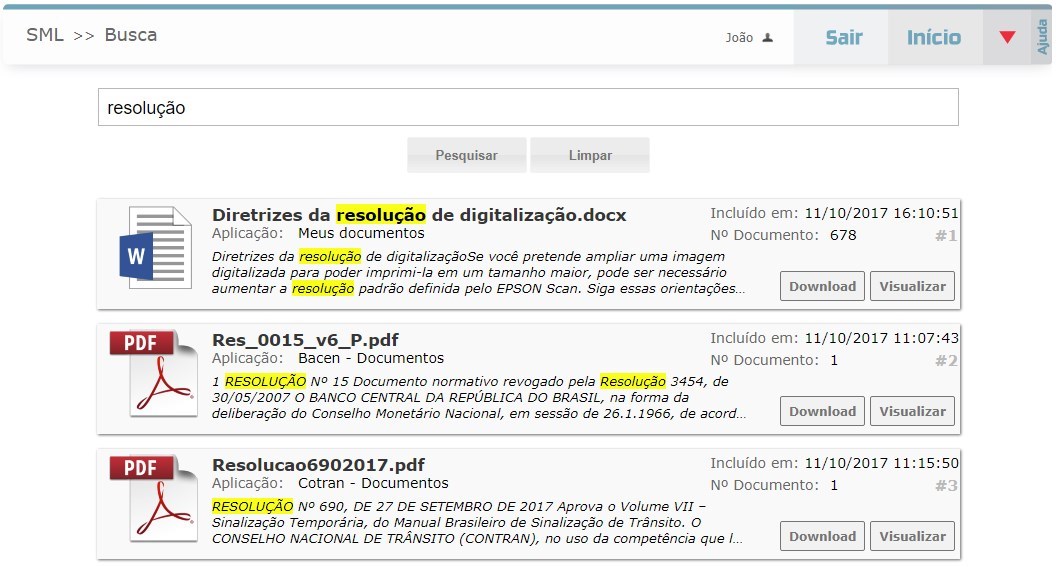 Resultado da busca em diversos repositórios.
Resultado da busca em diversos repositórios.
↑ Voltar para o topo
Realizando uma busca
A busca é realizada através de palavras completas ou prefixos de palavras, ou seja, é possível localizar conteúdo utilizando o início das palavras.
Atenção!| A busca não funcionará caso sejam utilizados trechos que se encontram no meio ou final de palavras. |
Ao realizar uma busca utilizando o termo resolu, como na imagem abaixo, a busca consegue classificar os resultados mais relevantes e retorná-los ao usuário.
Ao contrário disso, se a busca for realizada por solu ou lução não serão apresentados resultados.
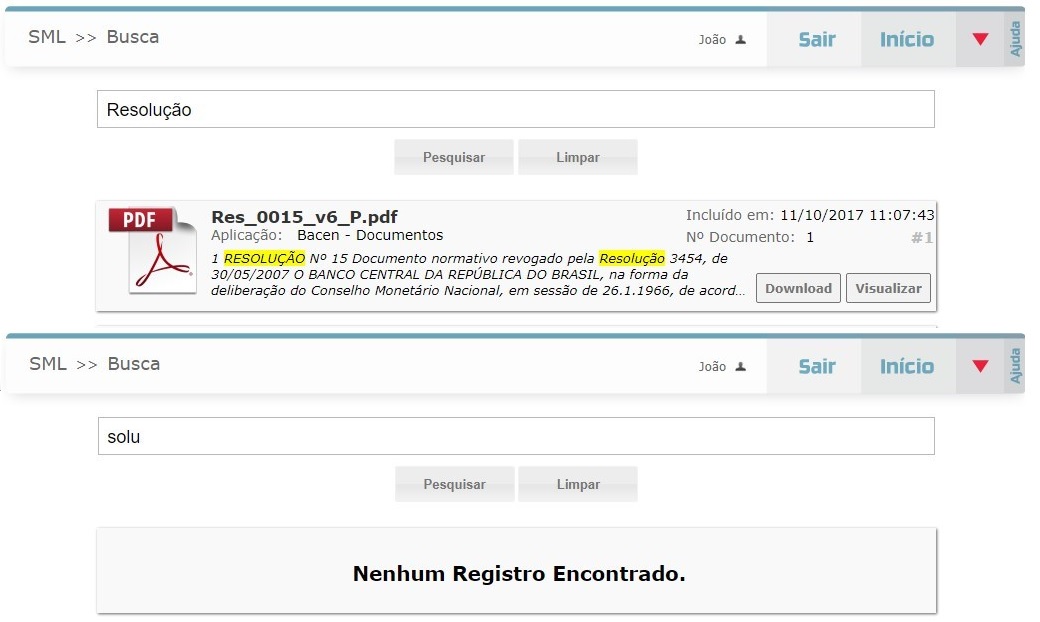 Exemplo de resultados de busca. A primeira encontra resultados relevantes, enquanto a segunda, por não utilizar o prefixo da palavra, não encontra resultados.
Exemplo de resultados de busca. A primeira encontra resultados relevantes, enquanto a segunda, por não utilizar o prefixo da palavra, não encontra resultados.
Para realizar uma busca, o termo utilizado deve possuir 3 ou mais caracteres.
Utilizar palavras mais especificas sobre o assunto que deseja encontrar apresentará resultados mais relevantes, aumentando a assertividade para localizar o documento/arquivo que procura.
Os mesmos resultados serão apresentados em pesquisas que utilizem palavras com letras maiúsculas e minúsculas. Uma busca por Resolução apresentará os mesmos resultados que resolução.
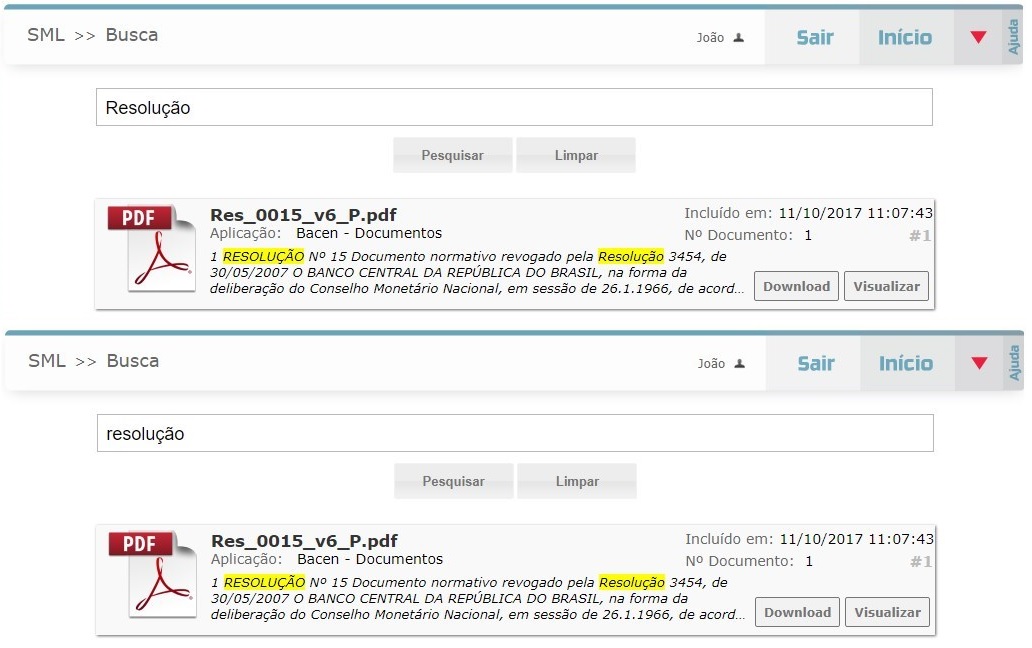 Os mesmos resultados são encontrados ao realizar a busca por termos em letras maiúsculas ou minúsculas.
Os mesmos resultados são encontrados ao realizar a busca por termos em letras maiúsculas ou minúsculas.
Não é possível realizar a busca utilizando o conteúdo de campos do tipo Fonte de dados, exceto Tipo de documento e Fila.
O tamanho máximo de um termo de busca deve ser de 60 caracteres.
↑ Voltar para o topo
Resultado da busca
Como resultado da busca poderá ser exibida uma miniatura da imagem ou um ícone, de acordo com o formato do arquivo.
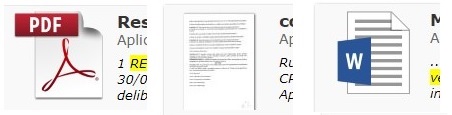 Ícone apresentado ao lado do resultado da busca pode representar uma miniatura da imagem ou um ícone padrão, de acordo com o formato do arquivo.
Ícone apresentado ao lado do resultado da busca pode representar uma miniatura da imagem ou um ícone padrão, de acordo com o formato do arquivo.
Além disso, a página de resultados de uma busca também possui as seguintes informações:
 Detalhes do resultado da busca.
Detalhes do resultado da busca.
| Opção | Função |
|---|
| 1 | Miniatura: miniatura da imagem ou ícone, de acordo com o formato do arquivo. Ao clicar sobre a miniatura é possível abrir a visualização do arquivo; |
| 2 | Nome do arquivo: ao clicar sobre o nome é possível abrir a sua visualização; |
| 3 | Nome da aplicação: nome da aplicação onde o documento está armazenado; |
| 4 | Resumo do resultado: resumo do conteúdo do arquivo indexado, onde foi encontrada a palavra-chave de busca ou os campos do documento, caso a busca localize o arquivo através dos campos; |
| 5 | Incluído em: data de inclusão do arquivo no sistema; |
| 6 | Nº Documento: número (ID) do documento armazenado no sistema; |
| 7 | Download: permite realizar o download do arquivo; |
| 8 | Visualizar: permite realizar a visualização do arquivo. |
São apresentados, no máximo, 25 resultados de busca por aplicação.
Ao realizar a busca pelo conteúdo de um arquivo, dependendo do seu encoding, alguns caracteres especiais podem não ser apresentados corretamente; entretanto isso não compromete a integridade do arquivo.
Para buscar pelo conteúdo de um arquivo é necessário ter o serviço de indexação em execução. Confira mais detalhes
clicando aqui.Refinando os resultados da busca
Caso o resultado da sua busca tenha sido muito abrangente, é possível refinar o conteúdo apresentado utilizando as seguintes dicas:
Realize a busca por palavras-chave
Utilizar uma palavra na pesquisa irá apresentar um resultado mais abrangente do que uma pesquisa que utilize duas ou mais palavras. Comece com termos curtos e inclua novos termos para refinar o resultado, se necessário.
Por exemplo, uma busca que utilize o termo resolução digitalização, irá exigir que o resultado possua as duas palavras pesquisadas em algum dos seguintes locais: no conteúdo do arquivo ou nos campos da aplicação ou no nome do arquivo. Será apresentado conteúdo de resultado apenas caso algum desses 3 locais possuam as duas palavras de condição de busca.
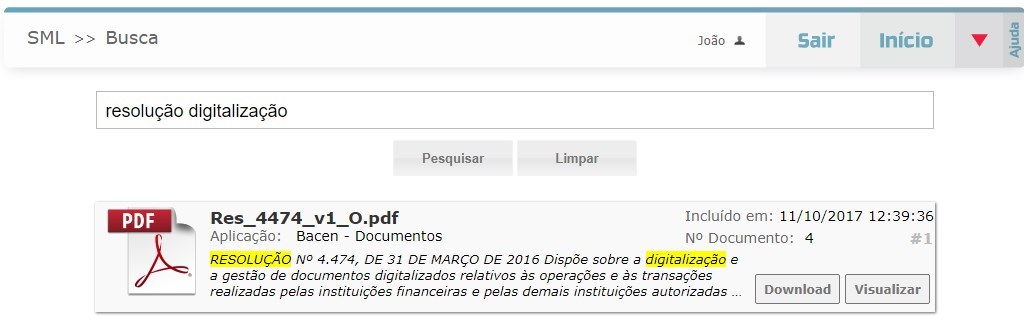
Já uma pesquisa por resolução apresentará resultados mais abrangentes, incluindo também aqueles que não estão relacionados à digitalização.
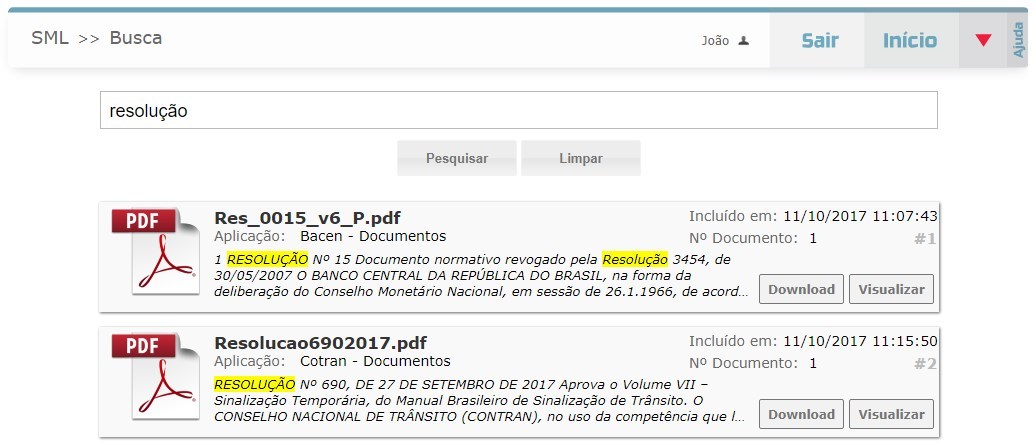
Utilize frases exatas
Para realizar buscas utilizando frases, coloque a frase ou palavras entre aspas, como "documentos digitalizados". Em primeiro lugar serão apresentados todos os resultados que contenham todos esses termos. Além disso, também serão apresentados resultados que contenham um ou mais termos que foram pesquisados, mesmo que não estejam nesta ordem.
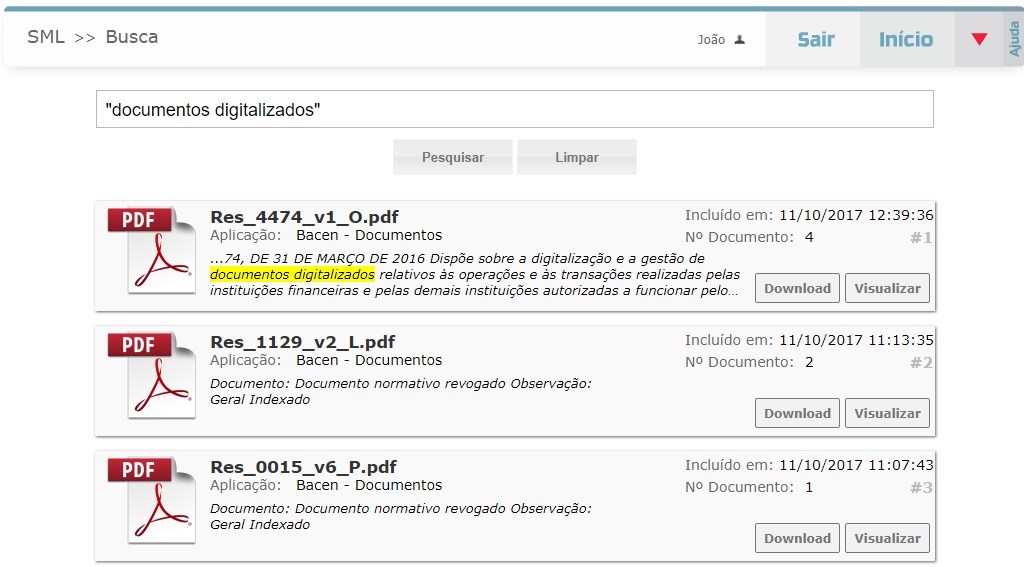
Amplifique ou restrinja sua busca com os operadores lógicos AND, OR e AND NOT
Coloque o termo de busca entre asterisco *Palavra1 and Palavra2*, para poder utilizar operadores lógicos em sua pesquisa. Dessa maneira é possível realizar buscas mais elaboradas para obter um resultado mais adequado com o que procura.
Os operadores lógicos que podem ser utilizados são:
Pesquise por duas ou mais palavras-chave obrigatórias (AND):
Ao utilizar o operador AND a busca será efetuada considerando todos os termos informados. Assim, todas as palavras deverão estar presentes, juntas, em alguns dos 3 pontos de busca (ou no nome do arquivo ou nos campos do documento ou no conteúdo do arquivo) para que sejam apresentados resultados.
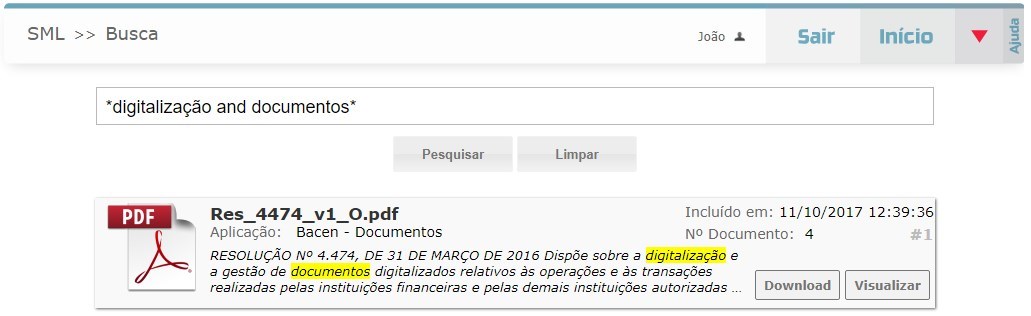 Exemplo de busca utilizando o operador AND.
Exemplo de busca utilizando o operador AND.
Amplie seus resultados de busca (OR):
O operador OR efetua a busca considerando que o arquivo da pesquisa deverá conter um termo ou outro. Assim, o resultado da pesquisa será mais abrangente, pois apresentará todos os resultados que contém um termo ou outro em algum dos pontos de busca.
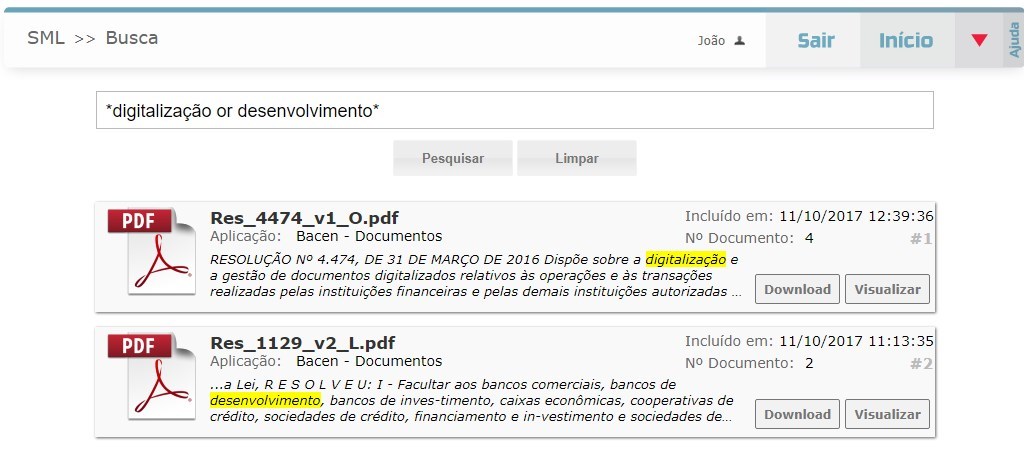 Exemplo de busca utilizando o operador OR.
Exemplo de busca utilizando o operador OR.
Ignore um termo na busca (AND NOT):
O operador AND NOT efetua a busca desconsiderando os arquivos/documentos que tenham o termo que está após o NOT. Assim, a palavra que será considerada nos resultados e a palavra que deverá ser desconsiderada devem aparecer juntas em algum dos 3 pontos de busca (ou no nome do arquivo ou nos campos do documento ou no conteúdo do arquivo) para que sejam apresentados resultados.
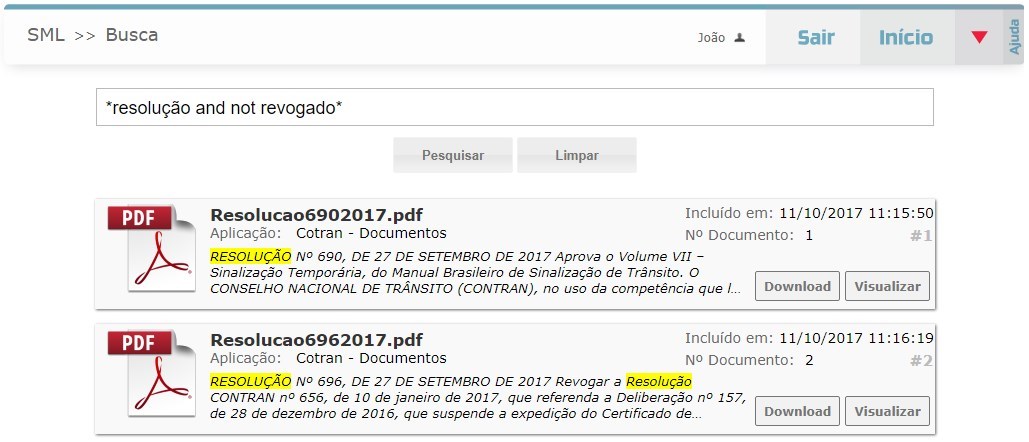 Exemplo de busca utilizando o operador AND NOT.
Exemplo de busca utilizando o operador AND NOT.
Evite o uso de palavras irrelevantes (STOPWORDS):
Alguns termos de buscas ou palavras são consideradas irrelevantes para o sistema. Esses termos são chamados de stopwords, ou seja, são palavras que não auxiliam a pesquisa e acabam sendo ignoradas durante a busca.
Por exemplo, no português, palavras como "um/uma", "e", "é", e "o/a" são consideradas palavras irrelevantes. Por isso, ao utilizar essas palavras em uma busca refinada, é possível que não sejam apresentados resultados de pesquisa.
Confira a lista completa de stopwords clicando aqui.
Também é possível efetuar uma busca utilizando palavras que são consideradas stopwords através do uso de aspas, conforme descrito anteriormente nesse procedimento.
As stopwords são desconsideradas a fim de evitar que os catálogos fiquem inchados e as pesquisas ineficientes, não indexando essas palavras no momento do armazenamento. Para saber mais sobre o assunto, clique aqui.
↑ Voltar para o topo
Busca por conteúdo numérico
Para realizar uma busca por números é aplicada a mesma lógica utilizada em palavras: utiliza-se números completos ou o trecho inicial de uma sequência numérica, sendo que é preciso informar, obrigatoriamente, os três primeiros dígitos de um número para que a pesquisa apresente resultados.
Atenção| A busca por conteúdo numérico só poderá ser realizada em campos que sejam do tipo String, independentemente de utilizarem máscaras. |
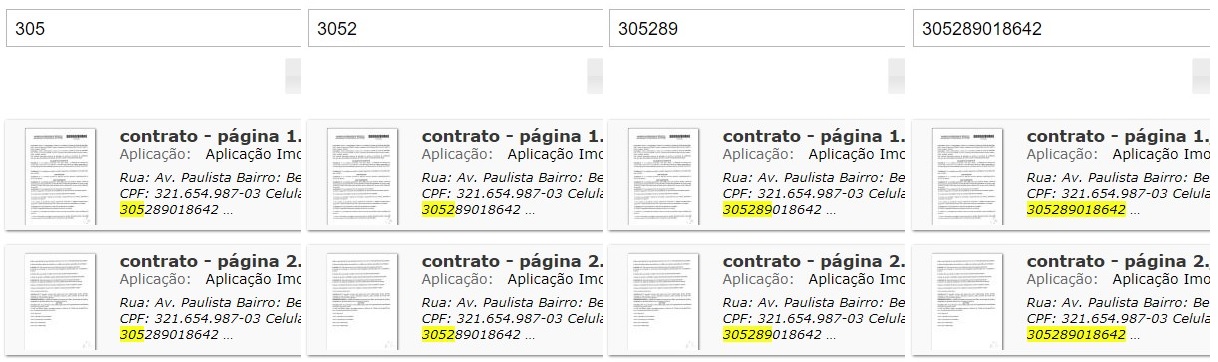 Por exemplo, o número "305289018642" pode ser localizado de diversas maneiras desde que contenha, no mínimo, 3 dígitos.
Por exemplo, o número "305289018642" pode ser localizado de diversas maneiras desde que contenha, no mínimo, 3 dígitos.
Em casos onde o número possui pontuação, ao realizar a busca deve-se respeitar as casas desse número, digitando o número completo depois da pontuação. Por exemplo, em uma busca por CPF devemos utilizar o número completo ou o início do CPF respeitando as casas da esquerda para direita, conforme ilustrado na tabela abaixo:
CPF utilizado no exemplo: 321.654.987-03
| Exemplo de busca INCORRETA | Exemplo de busca CORRETA |
|---|
| 321.6 | 321 ou 321. |
| 321.65 | 321.654 ou 321.654. |
| 321.654.9 | 321.654.987 ou 321.654.987- |
| 654.987-03 | -03 |
| 321.654.98 | 321.654.987-03 |
Também é possível realizar a busca por -03 pois ele é um separador de termos. Os caracteres ( ) / \ também realizam a busca por termos de forma especial, conforme descrito no exemplo abaixo, onde é demonstrada a busca por CNPJ:
CNPJ utilizado no exemplo: 57.217.186/0001-52
| Exemplo de busca INCORRETA | Exemplo de busca CORRETA |
|---|
| 57.217.186/0001-5 | 57.217.186/0001-52 |
| 5 | 57. |
| 57.2 | 57.217 ou 57.217. |
| 57.217.1 | 57.217.186 ou 57.217.186. |
| 57.217.186/0 | 57.217.186/0001 ou 57.217.186/0001- |
| 0001-5 | -52 |
Todos esses termos de busca irão retornar documentos que possuam essa informação no nome, conteúdo indexado ou campo da aplicação.
No exemplo abaixo temos a busca por telefone:
Telefone utilizado no exemplo: (11)98765-4321
| Exemplo de busca INCORRETA | Exemplo de busca CORRETA |
|---|
| 1198 | (11) 98765-4321 ou (11)98765-4321 |
| 9 | 987 |
| 98 | 98765 ou 98765- |
| 43 | 98765-4 |
| 65-43 | 98765-43 |
| 765-432 | 98765-432 |
| 5-4 | 98765-4321 |
| 765- | 11 98765-4321 |
| 876 | 432 ou 4321 |
Repare que ao realizar a busca por um telefone temos uma exceção, onde é possível realizar uma busca utilizando prefixo 98765 e sufixo 4321, mas os dois ainda devem respeitar a ordem de esquerda para direita e um mínimo de 3 dígitos.
O caractere separador "-" possui propriedades diferentes do ponto. Para saber mais você pode acessar a página da Microsoft sobre Full-text search clicando aqui.
↑ Voltar para o topo
Extensões suportadas para a busca por conteúdo de arquivos
É possível efetuar a busca pelo conteúdo de um arquivo desde que o mesmo esteja salvo em algum dos formatos abaixo:
- .PDF (pesquisável)
- .TXT
- .XLSX
- .XLS
- .XLSB
- .PPT
- .PPTX
- .DOC
- .DOCX
- .DOCM
- .RTF
- .MHTML
- .HTML
- .HTM
- .ODT
- .DOT
- .DOTX
- .XML
A partir da versão 2.14 é possível realizar a busca pelo texto extraído de imagens (OCR):
- .PNG
- .JPG
- .JPEG
- .BMP
- .GIF
- .TIF
- .TIFF
Para extrair o texto das imagens é usado uma tecnologia chamada OCR. Para um melhor funcionamento do OCR é preciso que a imagem tenha o texto nítido, por isso seguir algumas boas práticas com a qualidade da imagem pode ajudar:
- Resolução em 300 DPI
- A imagem deve estar em tons de cinza (coloração)
- Alinhamento do texto na horizontal
- Fundo da imagem com o texto deve estar limpo
↑ Voltar para o topo
Este modelo de busca está disponível em todo o sistema?
Este modelo de busca, por padrão, sempre estará habilitado para os Meus Documentos do usuário, caso o mesmo possua permissão de acesso a este módulo.
Em aplicações do tipo "Padrão", é possível escolher quais repositórios poderão ser pesquisados. Para isso, é necessário que o administrador do sistema execute o procedimento listado nesta página.
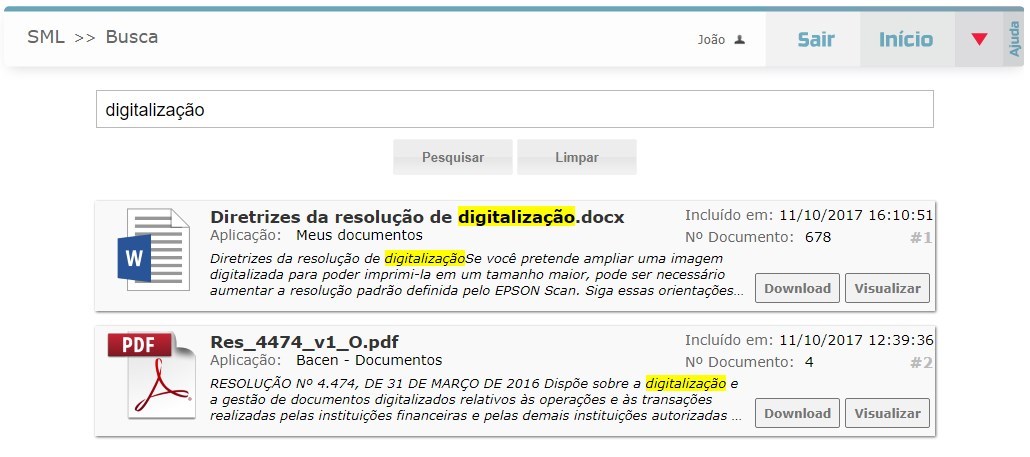 O resultado da busca foi apresentado um diferentes aplicações.
↑ Voltar para o topo
O resultado da busca foi apresentado um diferentes aplicações.
↑ Voltar para o topo